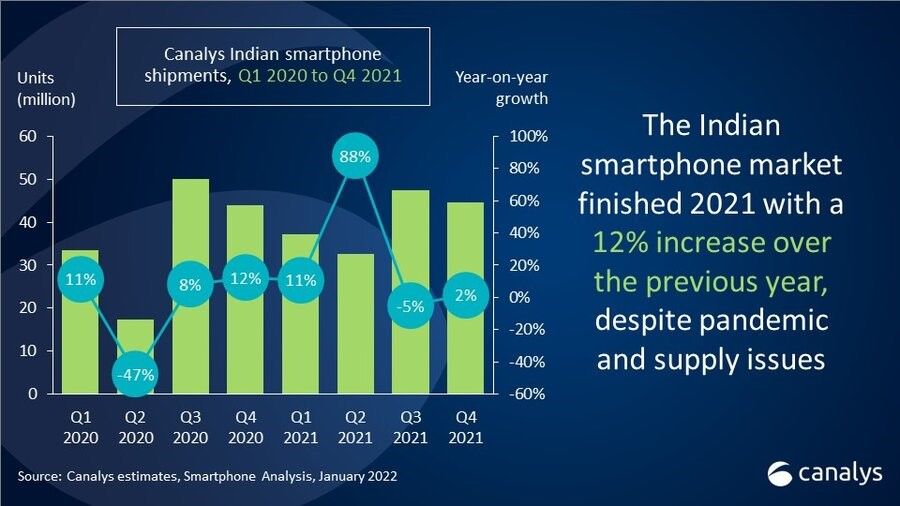Win11开机绿屏了怎么解决?目前Win11还只是预览版,所以会出现绿屏其实也很正常,所以如果我们遇到win11开机绿屏的问题可以使用以下的解决方法来解决,下面就跟着小编一起来解决一下吧 。
win11开机绿屏怎么办
1、首先我们使用电源键重启电脑,如果重启还是绿屏,那就连续重启几次 。
2、这样我们就可以进入系统修复界面,选择“疑难解答”

文章插图
3、然后进入“高级选项”再选择“启动设置”

文章插图
4、然后根据提示按下“F4”进入系统安全模式 。

文章插图
4、进入安全模式后右键开始菜单,选择“Windows终端(管理员)”

文章插图
5、最后在其中输入“DISM /Online /Cleanup-image /RestoreHealth”回车确定就可以修复系统了 。

文章插图
【Win11开机绿屏怎么办 Win11开机绿屏的解决方法】
推荐阅读
- 失业补助金审核通过后怎么领取?失业金需要满足哪些条件才能领取?
- 闲鱼真的会成为马云“初恋”吗 马云初恋什么意思
- 大学生三下乡2021社会实践报告
- 中国最有名的八大菜 中国最出名的八大代表菜是什么
- 英语被动语态的用法归纳 英语被动语态的用法介绍
- Win11开机死机了怎么办 Win11开机死机的解决方法
- 腾讯超级影视VIP多少钱 腾讯超级影视VIP在哪开通
- 失业金最长期限可以领几个月 失业金每月几号发放到卡里?
- 闲鱼卖的钱在哪里找 闲鱼收入钱款查询教程